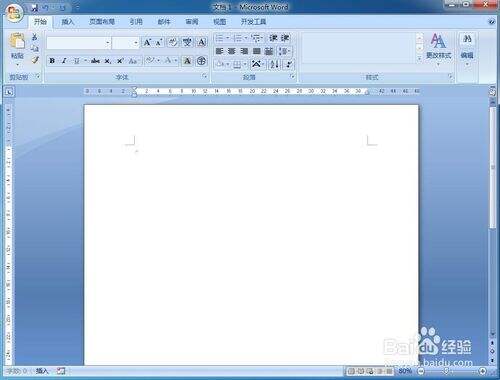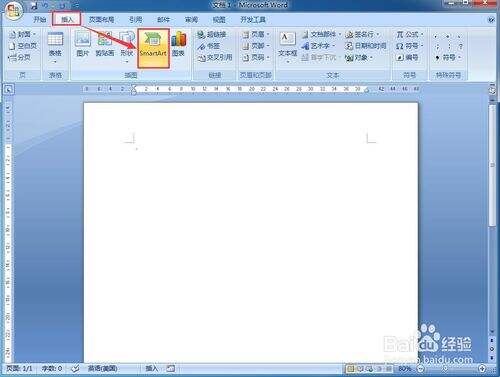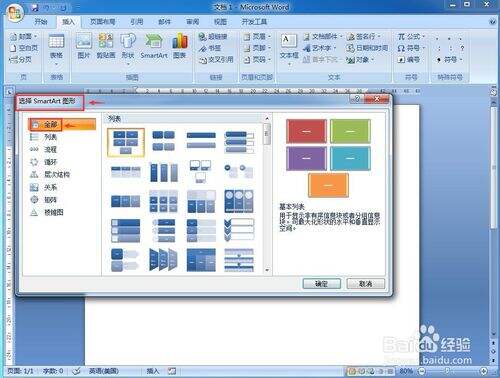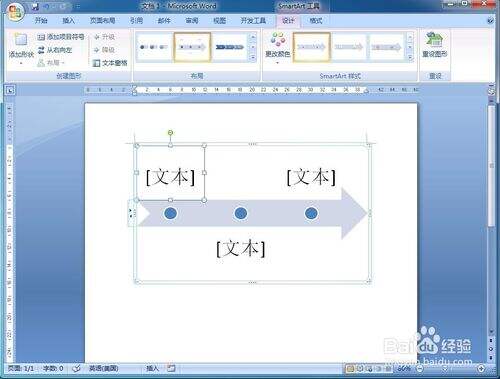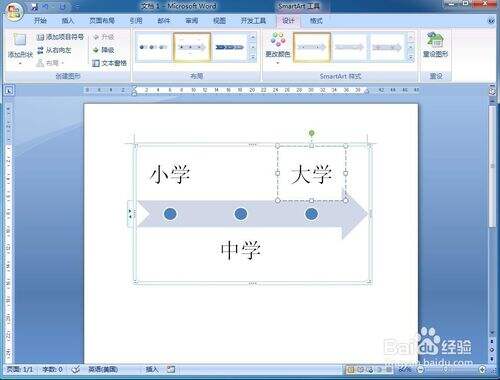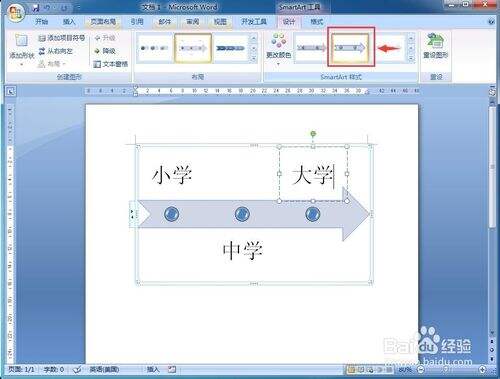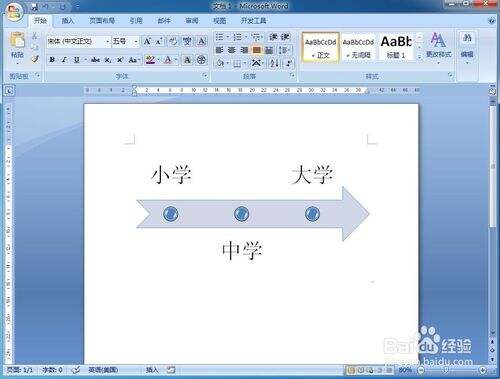word怎么创建基本时间线
办公教程导读
收集整理了【word怎么创建基本时间线】办公软件教程,小编现在分享给大家,供广大互联网技能从业者学习和参考。文章包含372字,纯文字阅读大概需要1分钟。
办公教程内容图文
2、点击文件菜单,选择SmartArt工具;
3、进入到选择SmartArt图形页面中,可以看到全部的图形;
word相关攻略推荐:
2010word中怎么删除空白页_word删除空白页图文指南
word字间距不一致是什么原因_word字间距不一致解决方法分享
word中文字底纹在什么位置_中文字底纹设置方法介绍
4、点击流程,选择基本时间线,然后按确定;
5、在word中插入了一个基本时间线;
6、添加相应的文字内容;
7、选择一种SmartArt样式;
8、我们就在word中创建好了一个基本时间线。
小结:
1、1、打开word,选择插入菜单中的SmartArt;
2、进入选择SmartArt图形页面,点击流程,选择基本时间线;
3、输入好文字内容,添加一种SmartArt样式。
办公教程总结
以上是为您收集整理的【word怎么创建基本时间线】办公软件教程的全部内容,希望文章能够帮你了解办公软件教程word怎么创建基本时间线。
如果觉得办公软件教程内容还不错,欢迎将网站推荐给好友。